Viga ERR_SPDY_PROTOCOL_RORRROR -i tagastamine brauseris

- 1900
- 588
- Tyrone Beer Jr.
Iga kasutaja kohtub aeg -ajalt mitmesuguse olemusega programmeeritud tõrgetega, sealhulgas brauseritega töötades. Need võivad olla DNS-i vead, ühenduse tõrked, protokoll, SSL-kaotajad ja muud. Näiteks HTTPS -i saitide avamisel leiate tõrke "Veebileht pole ERR_SPDY_PROTOCOL_RORRORile saadaval" ja see võib olla, sealhulgas populaarsed ressursid nagu YouTube, Google ja Yandexi otsimootorid, postiteenused ja muud kasutajad, keda külastavad kasutajad, mida külastavad , hostimine jne. D. Tavaliselt on rike iseloomulik Google Chrome'i ja Yandexi vaatlejatele.Brauser, kuid seda võib leida teistest brauseritest. Probleemi lahendamiseks on mitu võimalust. Mõelge, milliseid toiminguid saab võtta, kui teil õnnestus selle veaga tutvuda.

Mida tähendab ebaõnnestumine "err_spdy_protocol_error"
Rikke allikas, nagu võib näha sõnumi tekstist, seisneb SPDY protokolli vales toimimises Google'i välja töötatud veebisisu edastamiseks ja lehtede ja nende elementide kiire laadimise ülesande täitmiseks. Samal ajal ei teata arendaja, vastates küsimusele, mis vea jaoks "err_spdy_protocol_roror" ei teata düsfunktsiooni olemusest, vaid selgitab, et see näitab, et see on võimatust laadida antud aadressiga. Protokolliga on seotud mitu düsfunktsiooni variatsiooni, kus SPDY -d mainitakse vea tekstis.
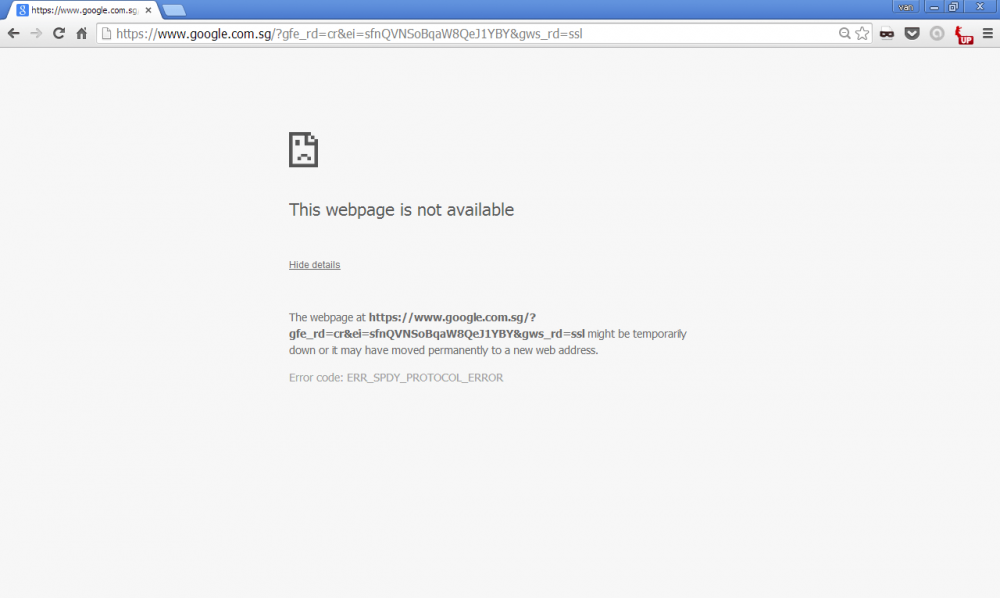
Erinevatel põhjustel on ebaõnnestumine, peamine on brauseri vananenud versiooni kasutamine. Nii et kui avatakse veebilehe vaatleja abil, saadetakse taotlus SPDY abil ja vana brauseri puhul kasutatakse ka vananenud protokolli. Samal ajal toetab Google SPDY uut versiooni, mis kutsub esile vea ilmumise. Lisaks võib tõrke esinemise käivitada üksikute ressursside blokeerimine DNS -server, brauseri töö rike või viirused.
Vea parandamise meetodid "err_spdy_protocol_error"
Olukorra parandamiseks on mitu võimalust. Kõik need on tõhusad sõltuvalt sellest, mis täpselt provotseeris er_spdy_protocol_error Yandexis.Brauser või Google Chrome.
Brauseri värskendus
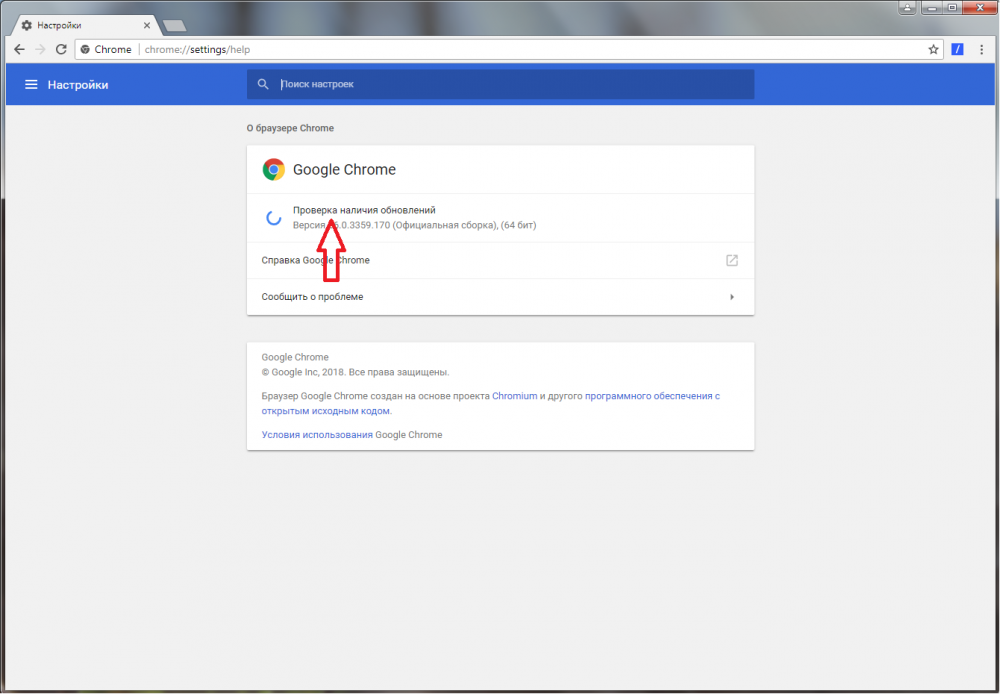
Esimene asi, mida tuleb teha veebilehtedele juurdepääsu puudumisel tõrke "err_spdy_protocol_error" tõttu on kasutatud vaatleja värskendamine, kuna programmi vananenud versioon on probleemi kõige tavalisem allikas. Chrome'i versiooni kontrollimiseks peate minema sätete juurde (liidese ülemisel paneelil kolm punkti) ja valima "Abi" menüüs - "Google Chrome'i brauseris". Alternatiivne kontrollimisvalik hõlmab aadressirida "Chrome: // Seaded/Abi" sisestamist ja sisestusklahvi vajutamist. Yandexis.Brauser peab sisestama "brauser: // aidake" ja vajutage ENTER. Leht saadaolev teave värskenduse vajaduse kohta. Tavaliselt, kui vaatleja, kuna vastavalt SPDY protokoll ise on vananenud, on probleem värskendades lahendatud.
Brauseri puhastus ajalugu ja vahemälu
Teine võimalus tõrke “err_spdy_protocol_error” parandamiseks on vanade vahemälufailide ja küpsiste puhastamine.
Selleks tutvustage aadressirida Chrome "Chrome: // Seaded/ClearBrowserData" ja klõpsake nuppu Enter Enter. Märkides ajaloo eemaldamise, vahemälu ja küpsiste eest vastutavad punktid, kustutame andmed, vajutades vastavat nuppu. Siit saate ka vaatleja seadete ("Ajalugu" (või Ctrl+H) - "selge ajalugu").
Yandexi puhul.Sisestame brauseri aadressirida "brauser: // ajalugu", vajutage sisestusklahvi (või kasutage brauseri ülemisel paneelil menüüd kolme triibuna ja valige üksus "Ajalugu" (CTRL+H). Järgmisena klõpsake paremal asuval nuppu „Puhas ajalugu”, märkige märkerežiimidega punktid, mis võimaldavad teil vahemälu ja küpsiseid puhastada, valides vajaliku ajavahemiku reas, et valida „kogu aeg”, seejärel kinnitage Toiming vajutades nuppu „Puhas ajalugu”.
Protseduuri lõpus tuleb brauser taaskäivitada, pärast mida saate proovida veebisaiti avada, kui üleminek, millele tõrge ilmus.
Puhastusplaanid ja DN -id brauseris
Chrome'is toimingute tegemiseks kirjutame välja aadressireal "Chrome: // Net-internals" ja klõpsake nuppu Enter. Yandexi brauseris tutvustame brauserit: // net-internals ja vajutame sisendnuppu. Seejärel valime vasakul olevas loendis üksuse "Pistikesed" ja vajutame "Flush Socket basseinid" ja "DNS" - "Clear Host Cache".
Tunnustaja DNS -i vahemälu puhastamine ja IP -aadressid värskendage
Toiming tehakse administraatori nimel käivitatud käsuridade liidese abil. Puhastage DNS Windowsi vahemälu ja värskendage IP -aadressi järgmiselt:
- Avage käsurida, kasutades menüü Start või konsooli "Perform" (Win+R) ja käsku CMD.exe;
- Terminalis sisestame vaheldumisi käsud (pärast iga vajutamist sisendnupp):
- Ipconfig /flushdns
- Ipconfig /vabastamine
- Ipconfig /uuendada
Ühendage HTTPS skaneerimine lahti
Veebilehele lülitumisel saab installitud viirusetõrje ressurssi analüüsida ja blokeerida juurdepääsu konkreetsele saidile. See on Avast Protective tarkvara kasutajatele tuttav ja selleks, et teha kindlaks, kas juhtum on tõesti viirusetõrjes, saate ajutiselt kaitse välja lülitada ja vaadata, kas viga on kadunud. Sel juhul lisage saidi aadress viirusetõrjetarkvara erandite loendisse, mille tulemusel skaneerimine selle portaali suhtes lahti ühendatakse. Kui paljudele ressurssidele üleminekul kuvatakse tõrge, peate selle valiku täielikult välja lülitama. Avasti puhul peate HTTPS -analüüsi välja lülitama. Samamoodi tasub see tegutseda ja kui arvutis on veel üks viirusetõrje. Pärast protseduuri lõpuleviimist taaskäivitage brauser ja proovige uuesti soovitud saidile minna.
Kui vaatleja kasutab võrgus kaitsmiseks anonüümijaid või täiendusi, saate need välja lülitada, et teada saada, kas tõrge on kadunud.
Brauseri lähtestamine algsetele sätetele
Kui ülaltoodud meetodid ei aidanud veast lahti saada, võite vaatleja konfiguratsioonid maha jätta. Samal ajal eemaldatakse kõik salvestatud paroolid, järjehoidjad ja pikendused ning veebis navigaator näeb välja nagu lihtsalt arvutisse installitud. Enne protseduuri peaksite salvestama vajalikud andmed või veenduma, et sünkroonimine kontoga on aktiivne ja saate selle sisestada nii, et teave oleks taastatud.
Google Chromiumi sätete lähtestamiseks peate sisestama aadressile "Chrome: // Seaded/RuletProfileSeTts" ja klõpsake nuppu Enter. Klõpsake kuvatavas aknas nuppu "Lähtesta sätted". Sama akna saate avada ka menüüst (kolm punkti) „Seaded” - „Täiendav” - „Vaikeseadete taastamine” lehe allosas.
Yandexi sätete lähtestamiseks.Brauseri brauser: // Seaded/lähtestusprofileStts ja vajutage brauserit ja klõpsake nuppu Enter ja seejärel nupp "lähtestage". Või läheme menüüst (kolm triibu) mööda "Seaded" - "Kuvage täiendavaid sätteid" - "Hinnake seadeid" lehe allosas.
Brauserite puhverserveri keelamine
Windowsi erinevates versioonides, et desaktiveerida puhverserverite serverite veebibrauserite juhtpaneelilt, kus jaotises "Võrk ja Internet" peate valima "brauseri atribuudid". Klõpsake vahekaardil „Ühendus” nuppu „Võrguseaded” ja uues aknas eemaldage vastupidised kontrollhüvendid „Kasutage puhverserverit kohalike ühenduste jaoks” ja „Parameetrite automaatne määratlus”, seejärel rakendage muudatusi.
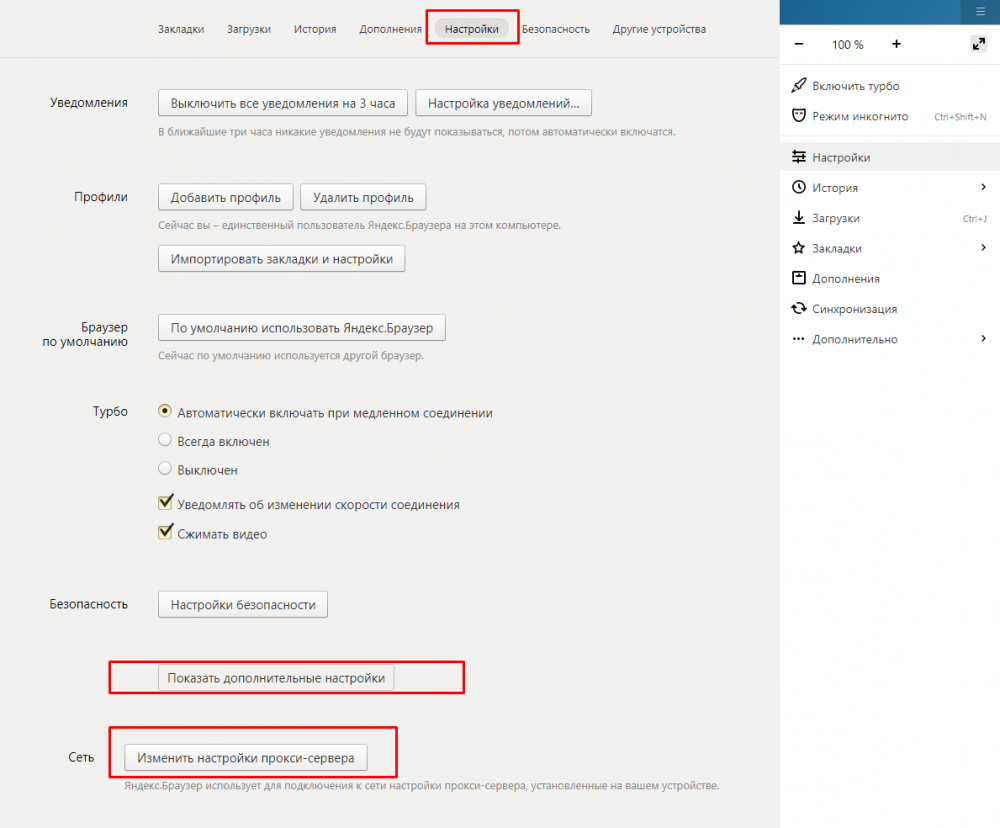
Windowsi võrgu sätted lähtestatakse
Mõnikord saab viga võrgu parameetrite lähtestamisega kõrvaldada. Võrguseaded naasevad lähteasendisse, nagu süsteemi installimisel, nii et kui teil on vaja Interneti -ühenduse jaoks üksikute sätete käsitsi sisestamist, peate uuesti andmed sisestama. Võrguadapterite eemaldamiseks ja uuesti installimiseks:
- Me läheme "parameetrite" juurde (käivitamise või kasutamise kaudu WIN+I võtmed);
- Valige jaotises "Võrk ja Internet" "tingimus";
- umbrohu alla ja klõpsake "võrgu lähtestamine";
- Klõpsake nuppu "Lähtesta kohe" ja kinnitage toiming.
Pärast süsteemi taaskäivitamist, võrguga ühenduse loomist peate valima ühenduse tüübi.
Kõik eespool käsitletud meetodid aitavad kõrvaldada viga "err_spdy_protocol_error" ühel või teisel juhul. Pealegi, kui räägime juurdepääsu puudumisest mõnele konkreetsele saidile, on võib -olla probleem ressursi poolel.
- « WCDMA režiim telefonis, mis on ja kuidas erineb teistest
- Unicode kataloogitee parandus ei toetata viga »

